اگر بروزرسانی و قابلیتهای ویندوز 10 شما را مجذوب خود کرده باشد حتما علاقمند به دریافت بروزرسانیهای این سیستم عامل در اولین فرصت هستید. اما جالب است بدانید ویندوز نیز همانند همه سیستم عاملهای حال حاضر بازار دارای نسخههای بتایی است که با کاربرانی که مایکروسافت اسم آنها را Insider گذاشته است به اشتراک گذاشته شده است. پیوستن به جمع Insiderهای ویندوز 10 کار آسانی است اما شرایط عضو شدن در آن قابل توجه است.
در ابتدای این آموزش باید به این مورد اشاره کنیم که در صورتی که قصد عضو شدن در بخش Insider را دارید باید ریسک باگ و مشکلات نسخههای بتای ویندوز 10 را نیز به بپذیرید. متاسفانه باگ و مشکلات در ویندوز 10 در حالت عادی ممکن است مشکلی برای کاربر به وجود نیاورد اما در صورت استفاده از نسخههای بتا ممکن است با باگهای تازه روبرو شوید که تا به کنون هیچ کاربری گزارش آن را به مایکروسافت نداده باشد و هیچ ویدیو و راه حلی برای حل آن نیز وجود نداشته باشد. پس امیدواریم این کار را با مسئولیت خود انجام دهید. البته نگران نباشید. در ادامه این آموزش به شما خواهیم گفت که چگونه یک شماره بیلد مطمئن را از بخش Insider دریافت کنید.
بخش Insider دارای سه بخش دیگر به صورت زیر مجموعه است که به دلخواه خود میتوانید وارد یکی از این بخشها شوید اما برای توضیح بیشتر هر یک از بخشها را خدمت شما خواهیم گفت:
Fast: سریعترین حلقه موجود در بخش اینسایدر است و از این رو ممکن است مشکلات و باگهای زیادی در این بخش وجود داشت باشد. معمولا هر دو هفته یک بار یک بروزرسانی برای تست قابلیت و ویژگیهای جدید ویندوز 10 برای این حلقه و کاربران آن منتشر میشود و کاربران با تست و آزمایش میتوانند مشکلات و خطاهای موجود در این نسخه را به گوش مایکروسافت با استفاده از FeedBack برسانند.
Slow: بعد از اینکه حلقه Fast با استفاده از FeedBack مشکلات را به مایکروسافت اطلاع دادند معمولا این بروزرسانی با پایداری بهتری برای حلقه Slow منتشر میشود. از این رو این حلقه با ریسک کمتری مواجه است و نگرانی از بابت وجود مشکلات اساسی در این حلقه کمتر است. پیشنهاد سخت افزار نیز استفاده از این حلقه است زیرا معمولا نه تنها بروزرسانیها را سریعتر از حالت عادی دریافت خواهید کرد، بلکه مشکلات کمتری را متحمل خواهید شد.
حلقه سوم در بین سه حلقه بخش اینسایدر، حلقه Release Preview است که معمولا تنها چند روز مانده به ارائه بروزرسانی به صورت جهانی و عمومی، برای این کاربران منتشر میشود. این حلقه بیشتر جنبه بروزرسانی سریعتر را دارد و از نظر مدت زمان بروزرسانی فرق آنچنانی با حالت عادی نخواهد داشت.
اگر دارای اکانت مایکروسافت هستید باید بگوییم که نزدیک به پنجاه درصد کار را انجام دادهاید. در صورتی که فاقد اکانت مایکروسافت هستید با مراجعه به این سایت اقدام به ساخت اکانت مایکروسافت خود کنید. سپس باید با مراجعه به بخش Settings ویندوز 10 مراحل زیر را انجام دهید.
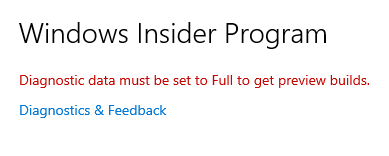
بعد از باز کردن برنامه Settings لازم است تا وارد بخش Update & Security شوید. سپس در بین گزینههای موجود در این بخش وارد گزینه Windows Insider Program شوید. در صورتی که با خطای Diagnostic Data must be set to full to get preview builds شدید کافیست با انتخاب گزینه آبی رنگ زیر متن وارد بخش Diagnostics & Feed Back شوید. بعد از ورود به این بخش کافیست تا اولین گزینه را از حالت Basic بر روی Full قرار دهید تا این ارور به طور کامل حل شود.
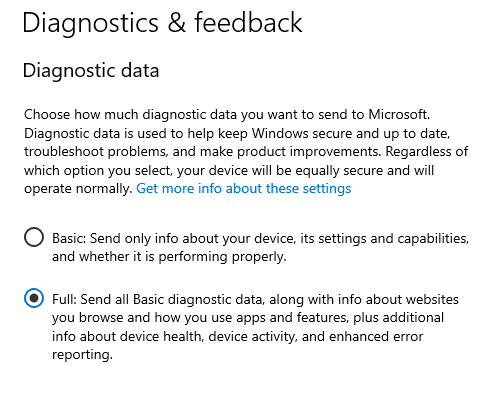
سپس برای پیوستن به جمع Insiderهای ویندوز 10 تنها کافیست دوباره وارد بخش Update & Security شوید. سپس دوباره با انتخاب Windows Insider Program مشاهده خواهید کرد که ارور اولیه دریافتی ما به طور کامل از بین رفته است. حال برای ادامه کار میبایست بر روی گزینه Get Started کلیک کنید.
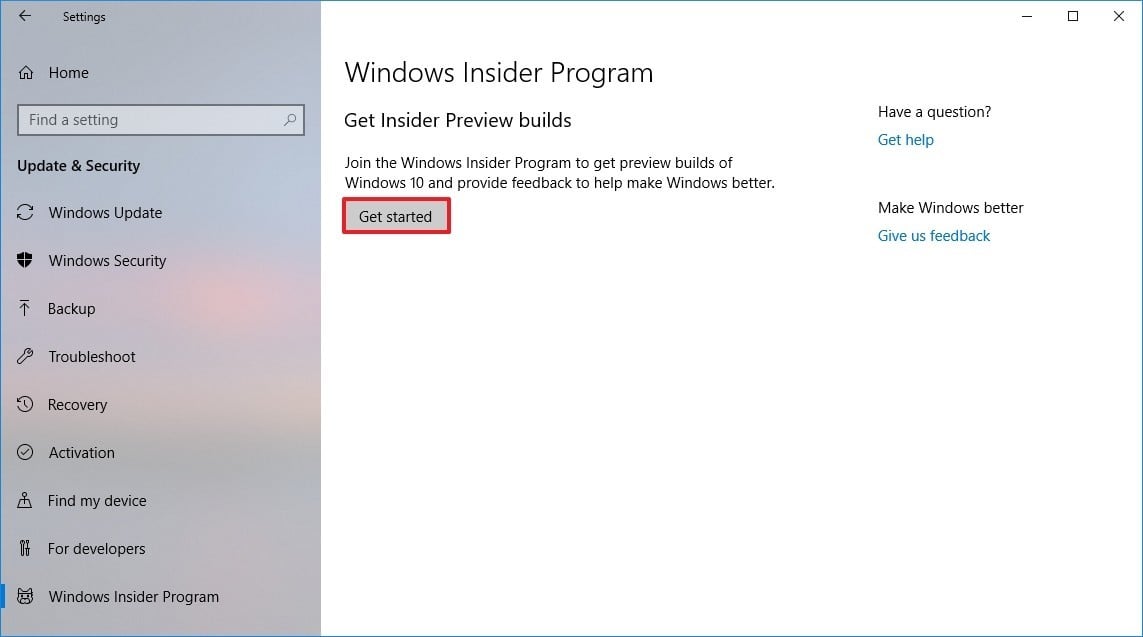
با کمی صبر کردن صفحه جدیدی برای شما باز خواهد شد و از شما درخواست لینک کردن اکانت مایکروسافت را خواهد کرد. با انتخاب گزینه Link an account و انتخاب اکانت مایکروسافت خود وارد بخش بعدی خواهید شد که از شما محتوایی که قصد دریافت آن را در بروزرسانیهای آینده دارید را خواهد پرسید. با انتخاب گزینه Active Development of Windows قادر خواهید بود تا حلقه خود را در بخش بعدی انتخاب نمایید. در صورت انتخاب گزینه Just Fixes, Apps And Drivers اکانت شما مستقیم به Release PreView وصل خواهد شد.
بعد از انجام موارد گفته شده و Confirm کردن آنها نوبت به بخش انتخاب حلقه شما رسیده است. همانطور که در ابتدای بحث نیز گفته شد، حلقه Fast برای دریافت بروزرسانیهای ویندوز در اولین فرصت ممکن است اما ممکن است این حلقه مشکلات و ایرادات زیادی را با ارائه بروزرسانیهای خود برای شما به دنبال داشته باشد و در نهایت چارهای جز تعویض ویندوز نداشته باشید.
پیشنهاد سخت افزار مگ استفاده از حلقه Slow است تا در کنار بروزرسانی سریع، امنیت خاطر نیز داشته باشید. بعد از انتخاب حلقه خود کافیست تا با انتخاب گزینه Confirm و تایید قوانین مایکروسافت سیستم خود را ریستارت نمایید. سپس بعد از ریستارت سیستم دوباره از بخش Settings وارد Update & Security شوید اما اینبار در بخش Windows Update یکبار گزینه Check For Update را بزنید تا با توجه به حلقه انتخابی شما، آخرین بروزرسانی برای ویندوز دریافت شود.
بیشتر بخوانید: حالت Ultimate Performance ویندوز چیست و چگونه آن را فعال کنیم



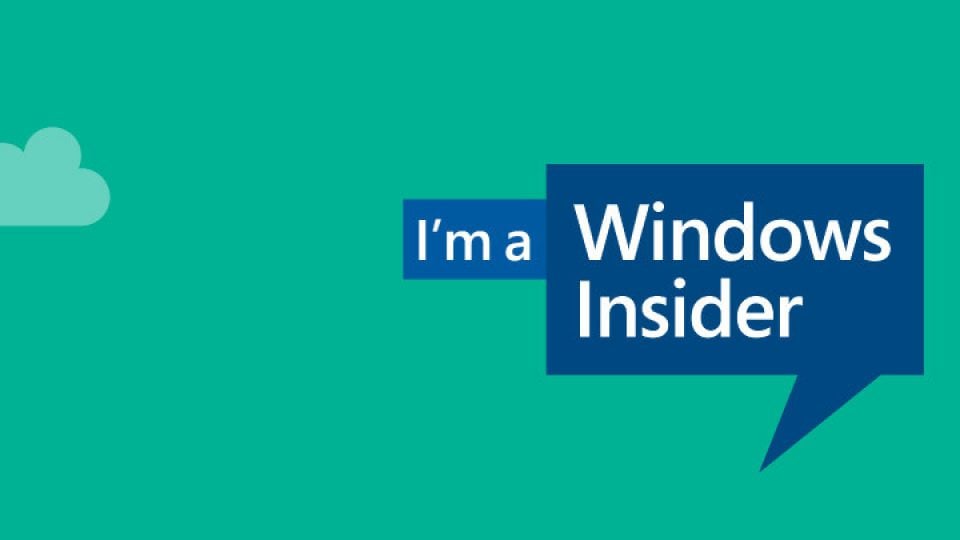
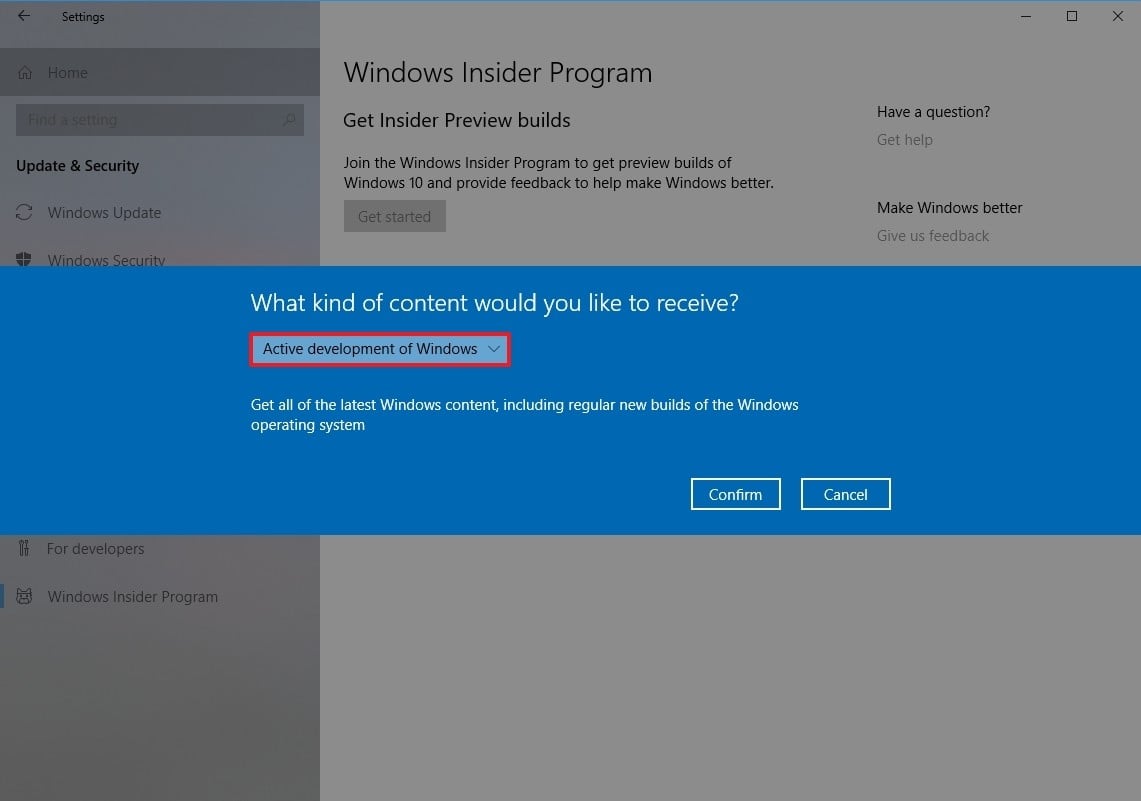
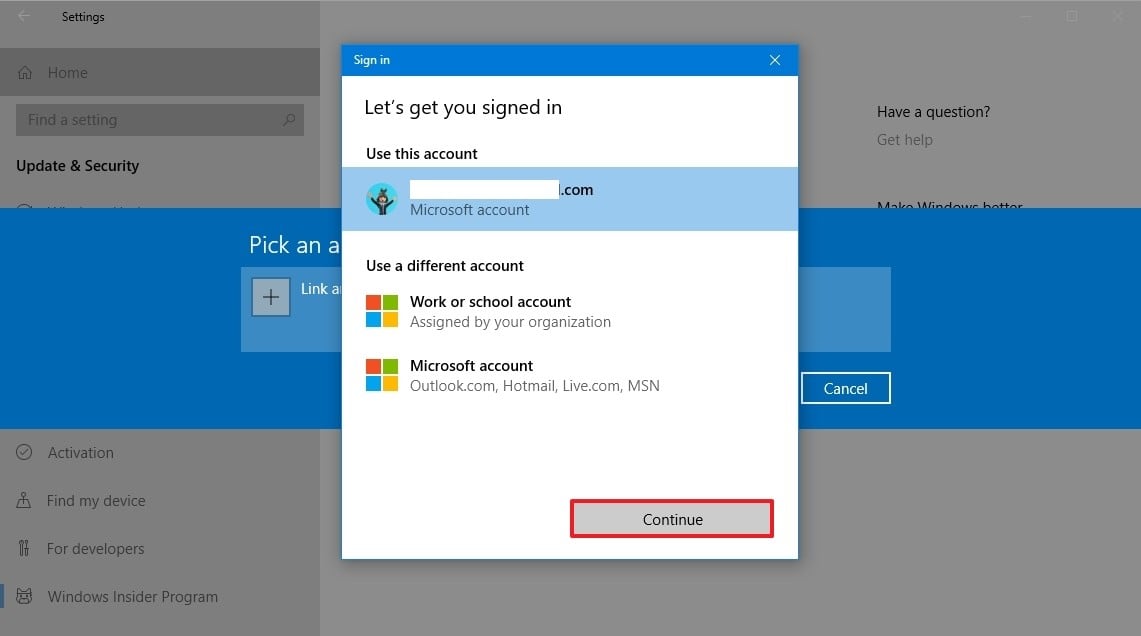
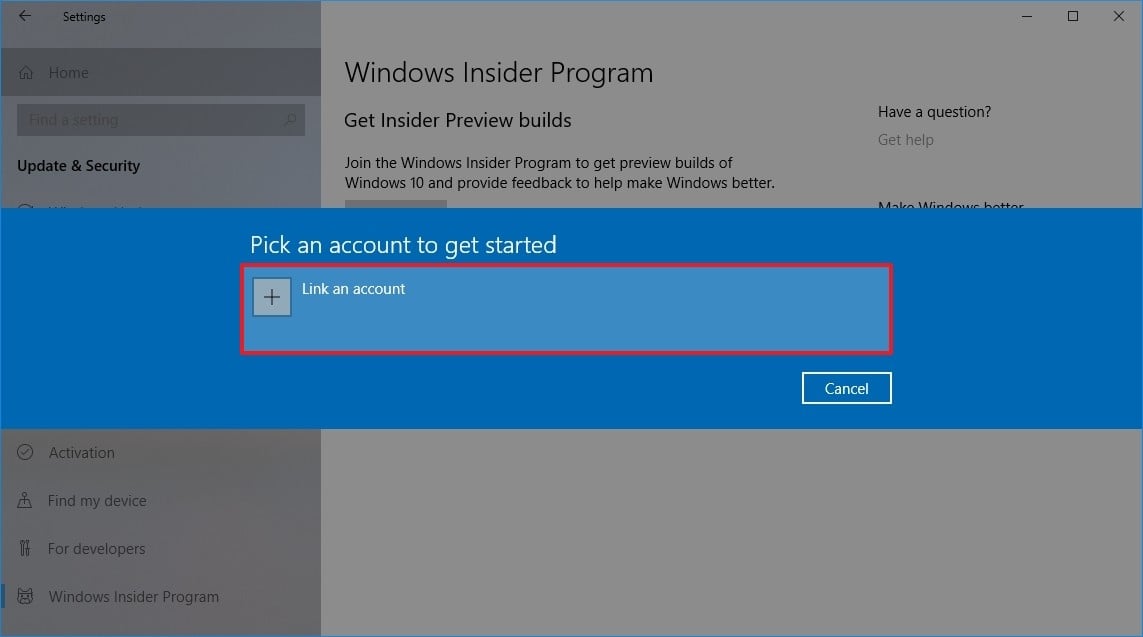
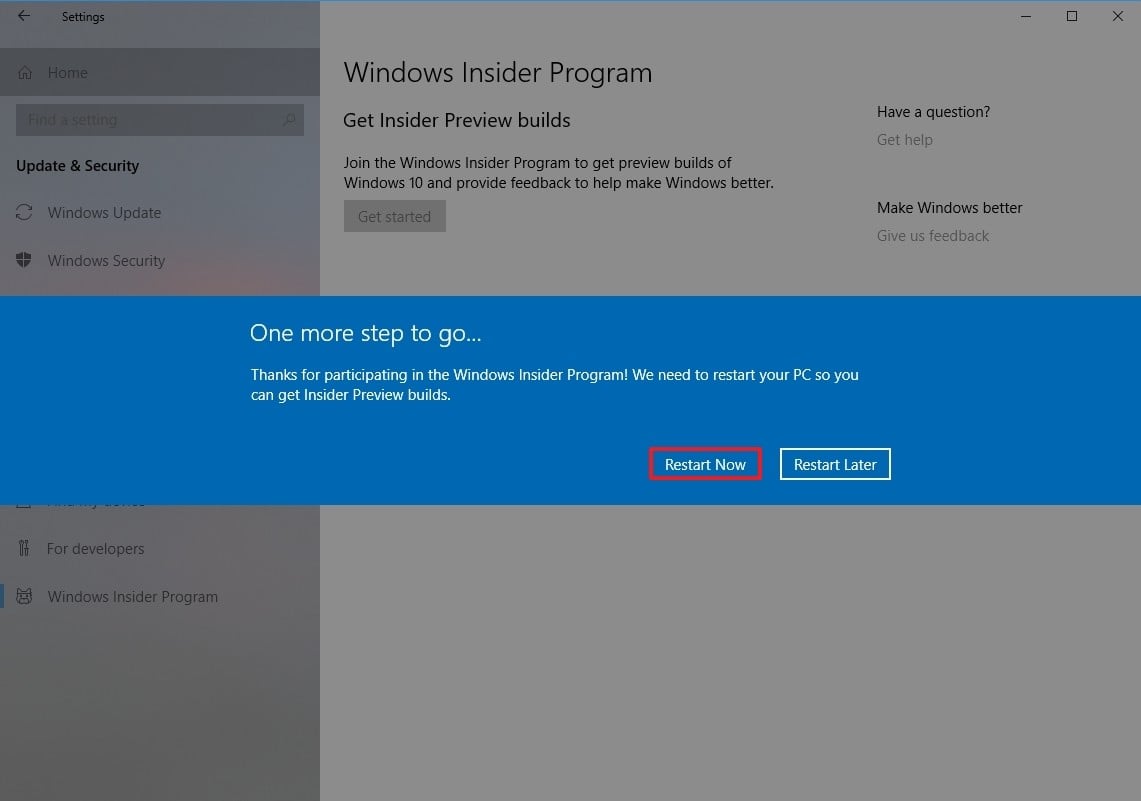
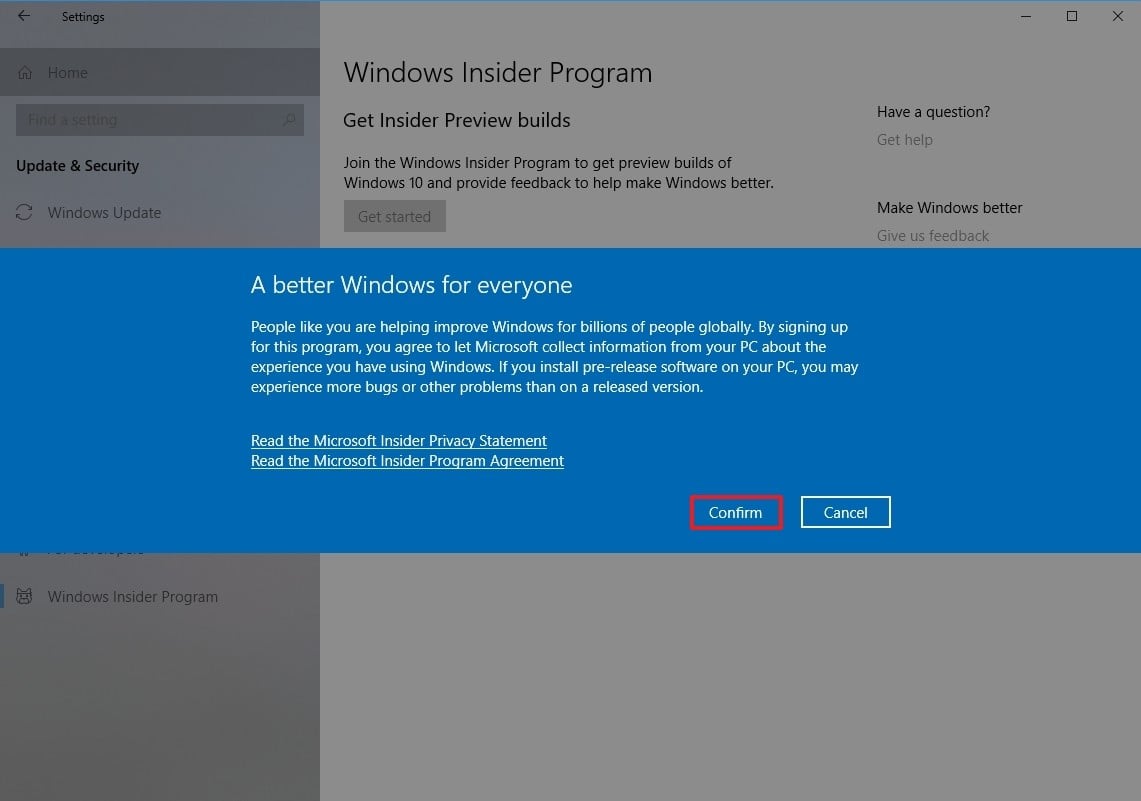
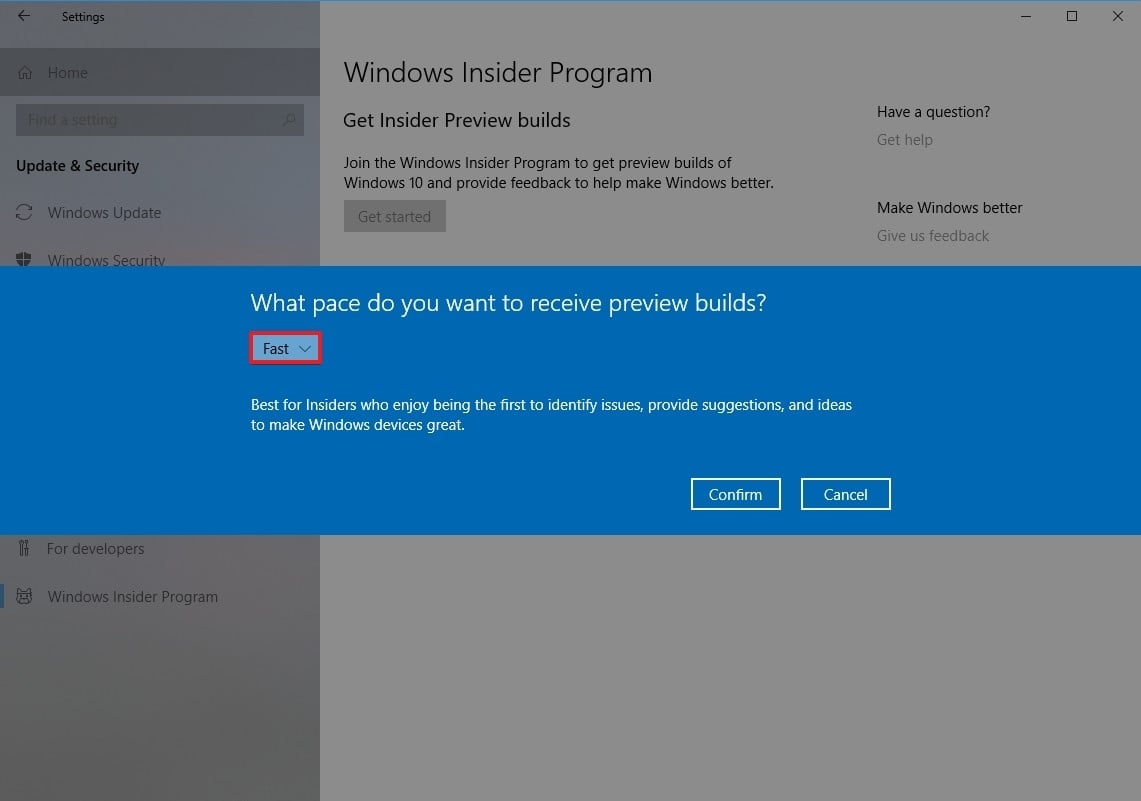























پیشنهاد میکنم از اینسایدر استفاده نکنید. چون هر لحظه امکان داره ویندوز با مشکل جدی مواجه بشه یا حتی بالا نیاد. اونوقته که سخت پشیمون میشید. مگر اینکه بخواید رو یه سیستم دیگه که باهاش کار نمیکنید تست کنید. در ضمن پرفورمنس(سرعت) ویندوز هم به نسبت نسخه نهایی پایینه، چون بخشی از پردازش ها مربوط به آنالیز ویندوز و ارسال اطلاعات به مایکروسافت برای بهتر شدن نسخه نهایی است.